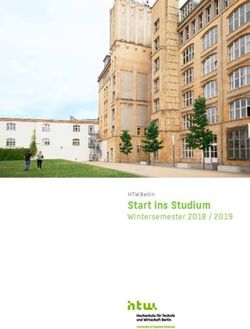Benutzerhandbuch FLIR Cx-Serie - SCV SA
←
→
Transkription von Seiteninhalten
Wenn Ihr Browser die Seite nicht korrekt rendert, bitte, lesen Sie den Inhalt der Seite unten
Important note Before operating the device, you must read, understand, and follow all instructions, warnings, cautions, and legal disclaimers. Důležitá poznámka Před použitím zařízení si přečtěte veškeré pokyny, upozornění, varování a vyvázání se ze záruky, ujistěte se, že jim rozumíte, a řiďte se jimi. Vigtig meddelelse Før du betjener enheden, skal du du læse, forstå og følge alle anvisninger, advarsler, sikkerhedsforanstaltninger og ansvarsfraskrivelser. Wichtiger Hinweis Bevor Sie das Gerät in Betrieb nehmen, lesen, verstehen und befolgen Sie unbedingt alle Anweisungen, Warnungen, Vorsichtshinweise und Haftungsausschlüsse Σημαντική σημείωση Πριν από τη λειτουργία της συσκευής, πρέπει να διαβάσετε, να κατανοήσετε και να ακολουθήσετε όλες τις οδηγίες, προειδοποιήσεις, προφυλάξεις και νομικές αποποιήσεις. Nota importante Antes de usar el dispositivo, debe leer, comprender y seguir toda la información sobre instrucciones, advertencias, precauciones y renuncias de responsabilidad. Tärkeä huomautus Ennen laitteen käyttämistä on luettava ja ymmärrettävä kaikki ohjeet, vakavat varoitukset, varoitukset ja lakitiedotteet sekä noudatettava niitä. Remarque importante Avant d'utiliser l'appareil, vous devez lire, comprendre et suivre l'ensemble des instructions, avertissements, mises en garde et clauses légales de non-responsabilité. Fontos megjegyzés Az eszköz használata előtt figyelmesen olvassa el és tartsa be az összes utasítást, figyelmeztetést, óvintézkedést és jogi nyilatkozatot. Nota importante Prima di utilizzare il dispositivo, è importante leggere, capire e seguire tutte le istruzioni, avvertenze, precauzioni ed esclusioni di responsabilità legali. 重要な注意 デバイスをご使用になる前に、あらゆる指示、警告、注意事項、および免責条項をお読み頂き、その内容を理解して従ってくだ さい。 중요한 참고 사항 장치를 작동하기 전에 반드시 다음의 사용 설명서와 경고, 주의사항, 법적 책임제한을 읽고 이해하며 따라야 합니다. Viktig Før du bruker enheten, må du lese, forstå og følge instruksjoner, advarsler og informasjon om ansvarsfraskrivelse. Belangrijke opmerking Zorg ervoor dat u, voordat u het apparaat gaat gebruiken, alle instructies, waarschuwingen en juridische informatie hebt doorgelezen en begrepen, en dat u deze opvolgt en in acht neemt. Ważna uwaga Przed rozpoczęciem korzystania z urządzenia należy koniecznie zapoznać się z wszystkimi instrukcjami, ostrzeżeniami, przestrogami i uwagami prawnymi. Należy zawsze postępować zgodnie z zaleceniami tam zawartymi. Nota importante Antes de utilizar o dispositivo, deverá proceder à leitura e compreensão de todos os avisos, precauções, instruções e isenções de responsabilidade legal e assegurar-se do seu cumprimento. Важное примечание До того, как пользоваться устройством, вам необходимо прочитать и понять все предупреждения, предостережения и юридические ограничения ответственности и следовать им. Viktig information Innan du använder enheten måste du läsa, förstå och följa alla anvisningar, varningar, försiktighetsåtgärder och ansvarsfriskrivningar. Önemli not Cihazı çalıştırmadan önce tüm talimatları, uyarıları, ikazları ve yasal açıklamaları okumalı, anlamalı ve bunlara uymalısınız. 重要注意事项 在操作设备之前,您必须阅读、理解并遵循所有说明、警告、注意事项和法律免责声明。 重要注意事項 操作裝置之前,您務必閱讀、了解並遵循所有說明、警告、注意事項與法律免責聲明。
Inhaltsverzeichnis
1 Haftungsausschlüsse ........................................................................1
1.1 Haftungsausschluss .................................................................. 1
1.2 Bestimmungen der US-amerikanischen Regierung........................... 1
1.3 Patente................................................................................... 1
1.4 Qualitätssicherung .................................................................... 1
1.5 Lizenzen von Drittanbietern ......................................................... 1
1.6 Nutzungsstatistiken ................................................................... 1
1.7 Urheberrecht ........................................................................... 1
2 Sicherheitsinformationen ...................................................................2
2.1 Zugang zu aufsichtsrechtlichen Informationen ................................. 3
3 Hinweise für Benutzer ........................................................................4
3.1 Kalibrierung ............................................................................. 4
3.2 Genauigkeit ............................................................................. 4
3.3 Entsorgung elektronischer Geräte ................................................ 4
3.4 Schulung ................................................................................ 4
3.5 Aktualisierung der Dokumentation ................................................ 4
3.6 Wichtiger Hinweis zu diesem Handbuch ........................................ 4
3.7 Hinweis zu maßgeblichen Versionen ............................................. 5
4 Hilfe für Kunden ................................................................................6
4.1 Allgemein................................................................................ 6
4.2 Fragen stellen .......................................................................... 6
4.3 Downloads .............................................................................. 6
5 Schnelleinstieg .................................................................................7
6 Übersicht – Kamera ...........................................................................8
6.1 Ansicht von vorn ....................................................................... 8
6.2 Rückansicht............................................................................. 8
6.3 Bildschirmelemente................................................................... 9
6.3.1 Allgemeines .................................................................. 9
6.3.2 Menüsystem ................................................................. 9
6.3.3 Statussymbole............................................................... 9
6.3.4 Swipe-Down-Menü ....................................................... 10
7 Hinweise für gute Wärmebilder ......................................................... 11
7.1 Bitte beachten Sie Folgendes .................................................... 11
7.2 Temperaturskala ..................................................................... 11
7.2.1 Beispiel 1 ................................................................... 11
7.2.2 Beispiel 2 ................................................................... 12
7.2.3 Manuelle Einstellung der Temperaturskala ......................... 12
7.2.4 Sperren der Temperaturskala.......................................... 12
7.2.5 Anzeigen/Ausblenden der Temperaturskala ....................... 13
7.3 Temperaturbereich .................................................................. 13
7.4 Bildmodi ............................................................................... 13
7.4.1 Allgemeines ................................................................ 13
7.4.2 Ändern des Bildmodus .................................................. 14
7.4.3 Ausrichten von Wärme- und Tageslichtbildern .................... 14
7.5 Farbpaletten .......................................................................... 14
8 Messen von Temperaturen................................................................ 15
8.1 Hinzufügen/Löschen von Messwerkzeugen .................................. 15
8.2 Bewegen des Messpunkts ........................................................ 15
8.3 Verschieben und Ändern der Größe des Rechtecks........................ 15
8.4 Messparameter ändern ............................................................ 16
8.4.1 Festlegen der Messparameter......................................... 16
8.4.2 Empfohlene Werte........................................................ 16
9 Speichern von und Arbeiten mit Bildern ............................................. 17
9.1 Speichern von Bildern.............................................................. 17
#T810539; r. AD/69002/69002; de-DE iiiInhaltsverzeichnis
9.2 Informationen über Bilddateien .................................................. 17
9.2.1 Dateibenennungskonventionen ....................................... 17
9.3 Hinzufügen einer Notiz............................................................. 17
9.4 Gespeichertes Bild bearbeiten ................................................... 18
10 Hochladen von Bildern ..................................................................... 19
10.1 Verbindung mit WLAN.............................................................. 19
10.2 Koppeln mit FLIR Ignite ............................................................ 19
10.3 Automatisches Hochladen ........................................................ 19
10.4 Manuelles Hochladen .............................................................. 19
10.4.1 Hochladen von Bildern .................................................. 20
10.4.2 Hochladen mehrerer Bilder............................................. 20
10.4.3 Hochladen von Ordnern................................................. 20
10.5 FLIR Ignite ............................................................................ 20
10.5.1 Anzeigen von Bildern .................................................... 20
10.5.2 Organisieren in Ordnern ................................................ 20
10.5.3 Suche........................................................................ 20
10.5.4 Herunterladen von Bildern.............................................. 20
10.5.5 Freigeben von Ergebnissen ............................................ 20
11 Arbeiten mit der Bildgalerie .............................................................. 21
11.1 Gespeichertes Bild öffnen......................................................... 21
11.2 Einen neuen Ordner erstelle ...................................................... 21
11.3 Einen Ordner umbenennen ....................................................... 21
11.4 Den aktiven Ordner ändern ....................................................... 22
11.5 Dateien zwischen Ordnern verschieben ....................................... 22
11.6 Einen Ordner löschen .............................................................. 22
11.7 Löschen von Bildern ................................................................ 22
11.8 Löschen mehrerer Bilder .......................................................... 22
11.9 Löschen aller Bilder................................................................. 22
12 Umgang mit der Kamera................................................................... 24
12.1 Laden des Akkus .................................................................... 24
12.2 Die Kamera ein- und ausschalten ............................................... 24
12.3 Die Kameralampe verwenden.................................................... 24
12.4 Verschieben von Dateien über USB-Kabel.................................... 24
12.4.1 Verwandte Themen ...................................................... 24
12.5 Bluetooth-Verbindung .............................................................. 25
12.6 Inhomogenitätskorrektur........................................................... 25
12.7 Reinigen der Kamera............................................................... 25
12.7.1 Kameragehäuse, Kabel und weitere Teile .......................... 25
12.7.2 Infrarotobjektiv............................................................. 26
13 Kameraeinstellungen ....................................................................... 27
13.1 Messparameter ...................................................................... 27
13.2 Verbindungen ........................................................................ 27
13.3 Temperaturbereich Kamera....................................................... 27
13.4 Speicheroptionen & Speicher .................................................... 27
13.5 Konten ................................................................................. 28
13.6 Geräteeinstellungen ................................................................ 28
14 Aktualisieren der Kamera ................................................................. 29
14.1 Aktualisieren der Kamera online................................................. 29
14.2 Aktualisieren der Kamera über USB-Kabel ................................... 29
15 Technische Zeichnungen.................................................................. 30
16 CE-Konformitätserklärung ................................................................ 32
17 Informationen zu FLIR Systems......................................................... 34
17.1 Mehr als nur eine Infrarotkamera ................................................ 35
17.2 Weitere Informationen.............................................................. 35
#T810539; r. AD/69002/69002; de-DE ivInhaltsverzeichnis
17.3 Support für Kunden ................................................................. 36
#T810539; r. AD/69002/69002; de-DE v1 Haftungsausschlüsse
1.1 Haftungsausschluss
Die Garantiebedingungen finden Sie unter https://www.flir.com/warranty.
1.2 Bestimmungen der US-amerikanischen Regierung
Dieses Produkt unterliegt möglicherweise den US-Exportbestimmungen. Senden Sie
alle Anfragen an exportquestions@flir.com.
1.3 Patente
Dieses Produkt ist durch Patente, Geschmacksmuster, angemeldete Patente oder ange-
meldete Geschmacksmuster geschützt. Weitere Informationen finden Sie im Patentregi-
ster von FLIR Systems:
https://www.flir.com/patentnotices
1.4 Qualitätssicherung
Das für die Entwicklung und Herstellung dieser Produkte eingesetzte Qualitätsmanage-
mentsystem wurde nach dem Standard ISO 9001 zertifiziert.
FLIR Systems setzt auf eine ständige Weiterentwicklung. Aus diesem Grunde behalten
wir uns das Recht vor, an allen Produkten Änderungen und Verbesserungen ohne vorhe-
rige Ankündigung vorzunehmen.
1.5 Lizenzen von Drittanbietern
Informationen zu Lizenzen von Drittanbietern finden Sie über die Benutzeroberfläche
des Produkts.
1.6 Nutzungsstatistiken
FLIR Systems behält sich das Recht vor, anonyme Nutzungsstatistiken zur erstellen, um
die Qualität der Software und Dienstleistungen des Unternehmens zu sichern und zu
verbessern.
1.7 Urheberrecht
© FLIR Systems, Inc. Alle Rechte weltweit vorbehalten. Ohne vorherige schriftliche Ge-
nehmigung von FLIR Systems darf die Software einschließlich des Quellcodes weder
ganz noch in Teilen in keiner Form, sei es elektronisch, magnetisch, optisch, manuell
oder auf andere Weise, vervielfältigt, übertragen, umgeschrieben oder in eine andere
Sprache oder Computersprache übersetzt werden.
Ohne vorherige schriftliche Zustimmung von FLIR Systems ist es nicht gestattet, dieses
Handbuch oder Teile davon zu vervielfältigen, zu fotokopieren, zu reproduzieren, zu
übersetzen oder auf ein elektronisches Medium oder in eine maschinenlesbare Form zu
übertragen.
Namen und Marken, die auf den hierin beschriebenen Produkten erscheinen, sind ent-
weder registrierte Marken oder Marken von FLIR Systems und/oder seinen Niederlas-
sungen. Alle anderen hier angeführten Marken, Handelsnamen oder Firmennamen
werden nur zu Referenzzwecken verwendet und sind Eigentum der jeweiligen Besitzer.
#T810539; r. AD/69002/69002; de-DE 12 Sicherheitsinformationen
WARNUNG
Anwendungsbereich: Digitalgeräte der Klasse B.
Tests haben ergeben, dass dieses Gerät die Grenzwerte für digitale Geräte der Klasse B gemäß Teil 15
der FCC-Regeln erfüllt. Diese Grenzwerte wurden festgelegt, um einen angemessenen Schutz gegen
störende Interferenzen in Wohngebieten zu erzielen. Dieses Gerät erzeugt und verwendet Funkfre-
quenzenergie und kann diese ausstrahlen. Wenn das Gerät nicht gemäß den Anweisungen installiert
und verwendet wird, kann es zu störenden Interferenzen mit dem Funkverkehr kommen. Es kann je-
doch nicht garantiert werden, dass es bei einzelnen Installationen nicht zu Interferenzen kommt. Wenn
dieses Gerät störende Interferenzen beim Radio- oder Fernsehempfang verursacht (dies kann durch
Aus- und Einschalten des Geräts festgestellt werden), werden folgende Maßnahmen zur Behebung der
Interferenzen empfohlen:
• Empfangsantenne anders ausrichten oder neu positionieren.
• Abstand zwischen Gerät und Empfänger vergrößern.
• Gerät an eine Steckdose anschließen, die nicht an denselben Stromkreis wie der Empfänger ange-
schlossen ist.
• Händler oder erfahrenen Funk-/Fernsehtechniker hinzuziehen.
WARNUNG
Anwendungsbereich: Digitalgeräte gemäß 15.19/RSS-GEN.
NOTICE: Dieses Gerät entspricht Part 15 der FCC-Bestimmungen und den lizenzfreien RSS-Standards
von Industry Canada. Der Betrieb erfolgt unter den folgenden zwei Bedingungen:
1. Dieses Gerät darf keine störenden Interferenzen verursachen.
2. Dieses Gerät muss jede empfangene Interferenz zulassen, darunter Interferenzen, die einen uner-
wünschten Betrieb auslösen könnten.
WARNUNG
Anwendungsbereich: Digitalgeräte gemäß 15.21.
HINWEIS: Nicht ausdrücklich von FLIR Systems genehmigte Änderungen oder Anpassungen an die-
sem Gerät können zur Aufhebung der FCC-Autorisierung zum Betrieb dieses Geräts führen.
WARNUNG
Anwendungsbereich: Digitalgeräte gemäß 2.1091/2.1093/KDB 447498/RSS-102.
Informationen zur Strahlenbelastung durch hochfrequente Strahlung: Für den am Körper getra-
genen Betrieb wurde dieses Gerät am Phantom getestet und entspricht den HF-Belastungsrichtlinien
der FCC. Dennoch sollte das Gerät so verwendet werden, dass die Wahrscheinlichkeit eines Kontakts
mit Menschen während des normalen Betriebs auf ein Minimum reduziert wird.
WARNUNG
Dieses Gerät erfüllt garantiert das japanische Gesetz zum Funkverkehr (電波法) und das japanische
Gesetz für die Telekommunikationsbranche (電気通信事業法). Änderungen an diesem Gerät dürfen
nicht vorgenommen werden (sonst wird die gewährte Bezeichnungsnummer ungültig).
WARNUNG
Bauen Sie den Akku niemals auseinander und manipulieren Sie ihn nicht. Der Akku verfügt über Sicher-
heits- und Schutzmechanismen. Wenn diese beschädigt werden, kann sich der Akku erhitzen, entzün-
den oder explodieren.
WARNUNG
Lesen Sie unbedingt alle entsprechenden MSDS (Material Safety Data Sheets, Sicherheitsdatenblätter)
und Warnhinweise auf den Behältern durch, bevor Sie eine Flüssigkeit verwenden. Die Flüssigkeiten
können gefährlich sein. Personen könnten verletzt werden.
#T810539; r. AD/69002/69002; de-DE 22 Sicherheitsinformationen
VORSICHT
Richten Sie die Infrarotkamera (mit oder ohne Objektivkappe) niemals auf starke Strahlungsquellen wie
beispielsweise Geräte, die Laserstrahlen abgeben. Richten Sie sie auch nicht auf die Sonne. Dies
könnte unerwünschte Auswirkungen auf die Genauigkeit der Kamera haben. Der Detektor in der Kame-
ra könnte sogar beschädigt werden.
VORSICHT
Verwenden Sie die Kamera nicht bei Temperaturen von über +50 °C , sofern in der Benutzerdokumen-
tation oder den technischen Daten nicht anders angegeben. Hohe Temperaturen können die Kamera
beschädigen.
VORSICHT
Schließen Sie die Akkus niemals direkt an einen Pkw-Zigarettenanzünder an, es sei denn, es wurde
von FLIR Systems ein spezieller Adapter zum Anschließen der Akkus an den Zigarettenanzünder be-
reitgestellt. Sonst könnten die Akkus beschädigt werden.
VORSICHT
Ziehen Sie den Akku aus dem Verkehr, wenn dieser während des Betriebs, Ladens oder Aufbewahrens
einen ungewöhnlichen Geruch verströmt, sich heiß anfühlt, sich in Farbe oder Form verändert oder son-
stige Anomalitäten aufweist. Wenn eines dieser Symptome auftritt, setzen Sie sich mit Ihrer Vertriebs-
stelle in Verbindung. Sonst können der Akku beschädigt oder Personen verletzt werden.
VORSICHT
Der Akku muss bei Temperaturen zwischen ±0 °C und +35 °C geladen werden, mit Ausnahme des ko-
reanischen Markts, dort liegt der Bereich zwischen +10 °C und 35 °C . Wenn der Akku bei Temperatu-
ren außerhalb dieses Bereichs geladen wird, kann er heiß werden oder beschädigt werden. Außerdem
kann dadurch die Leistung und Lebensdauer des Akkus beeinträchtigt werden.
VORSICHT
Der Temperaturbereich für die Stromversorgung über den Akku beträgt -10 °C bis +50 °C , sofern in der
Benutzerdokumentation oder den technischen Daten keine anderen Angaben gemacht werden. Wenn
Sie den Akku außerhalb dieses Temperaturbereichs einsetzen, kann die Leistung oder die Lebensdau-
er des Akkus verringert werden.
VORSICHT
Verwenden Sie niemals Verdünnungsmittel oder ähnliche Flüssigkeiten für Kamera, Kabel oder Zube-
hör. Sonst können der Akku beschädigt oder Personen verletzt werden.
VORSICHT
Beim Reinigen des Infrarotobjektivs ist besondere Vorsicht geboten. Das Objektiv verfügt über eine An-
tireflexbeschichtung, die leicht beschädigt werden kann. Das Infrarotobjektiv könnte beschädigt werden.
VORSICHT
Wenden Sie beim Reinigen des Infrarotobjektivs keine übermäßige Kraft auf. Sonst könnte die Antire-
flexbeschichtung beschädigt werden.
VORSICHT
Das 5-GHz-Band ist in Japan und Kanada nur für die Nutzung in Innenräumen zugelassen.
2.1 Zugang zu aufsichtsrechtlichen Informationen
Um auf die in der Kamera verfügbaren aufsichtsrechtlichen Informationen zuzugreifen,
tippen Sie auf (Einstellungen) > Geräteeinstellungen > Kamerainformationen >
Rechtliche Hinweise.
#T810539; r. AD/69002/69002; de-DE 33 Hinweise für Benutzer
3.1 Kalibrierung
Wir empfehlen, die Kamera einmal pro Jahr zur Kalibrierung einzusenden. Wenden Sie
sich an Ihre Vertriebsstelle, um entsprechende Informationen zu erhalten.
3.2 Genauigkeit
Um sehr genaue Ergebnisse zu erzielen, sollten Sie erst 5 Minuten nach dem Einschal-
ten der Kamera eine Temperaturmessung vornehmen.
3.3 Entsorgung elektronischer Geräte
Elektrische und elektronische Geräte (EEE) enthalten Materialien, Komponenten und
Substanzen, die gefährlich sein und eine Gefahr für die menschliche Gesundheit und die
Umwelt darstellen können, wenn bei der Entsorgung des Abfalls von elektrischen und
elektronischen Geräten (WEEE) nicht ordnungsgemäß vorgegangen wird.
Geräte mit der folgenden durchgestrichenen Mülltonne sind elektrische oder elektroni-
sche Geräte. Die durchgestrichene Mülltonne weist darauf hin, dass elektrische und
elektronische Geräte nicht zusammen mit dem Hausmüll entsorgt werden, sondern se-
parat gesammelt werden müssen.
Zu diesem Zweck haben alle lokalen Behörden Sammelkonzepte entwickelt, sodass die
Bürger elektrische und elektronische Geräte bei Recyclingcentern oder anderen Sam-
melstellen entsorgen können oder die Geräte direkt von der Haustür abgeholt werden.
Detaillierte Informationen erhalten Sie bei Ihrer lokalen Verwaltung oder zuständigen
Behörde.
3.4 Schulung
Schulungsmaterial und Kurse finden Sie auf der Seite
http://www.flir.com/support-center/training.
3.5 Aktualisierung der Dokumentation
Unsere Handbücher werden mehrmals jährlich aktualisiert. Zudem veröffentlichen wir re-
gelmäßig auch wichtige Änderungsmitteilungen zu Produkten.
Die neuesten Handbücher, Handbuchübersetzungen und Mitteilungen finden Sie auf der
Registerkarte Download unter:
http://support.flir.com
Im Download-Bereich finden Sie auch die neuesten Versionen von Handbüchern unserer
anderen Produkte sowie Handbücher für historische und ausgelaufene Modelle.
3.6 Wichtiger Hinweis zu diesem Handbuch
FLIR Systems veröffentlicht generische Handbücher, die sich auf mehrere Kameras ei-
ner Modellreihe beziehen.
#T810539; r. AD/69002/69002; de-DE 43 Hinweise für Benutzer
Das bedeutet, dass dieses Handbuch Beschreibungen und Erläuterungen enthalten
kann, die möglicherweise nicht auf Ihr Kameramodell zutreffen.
3.7 Hinweis zu maßgeblichen Versionen
Die englische Ausgabe ist die maßgebliche Version dieser Veröffentlichung. Bei Abwei-
chungen aufgrund von Übersetzungsfehlern gilt der englische Text.
Alle nachträglichen Änderungen werden zuerst in die englische Ausgabe eingearbeitet.
#T810539; r. AD/69002/69002; de-DE 54 Hilfe für Kunden
4.1 Allgemein
Die Kundenhilfe finden Sie hier:
http://support.flir.com
4.2 Fragen stellen
Um eine Frage an das Team der Kundenhilfe stellen zu können, müssen Sie sich als Be-
nutzer registrieren. Die Online-Registrierung nimmt nur wenige Minuten in Anspruch. Sie
müssen kein registrierter Benutzer sein, um in der Informationsdatenbank nach vorhan-
denen Fragen und Antworten suchen zu können.
Wenn Sie eine Frage stellen möchten, sollten Sie folgende Informationen zur Hand
haben:
• Kameramodell
• Seriennummer der Kamera
• Kommunikationsprotokoll oder -methode zwischen der Kamera und Ihrem Gerät (z. B.
SD-Kartenlesegerät, HDMI, Ethernet, USB oder FireWire)
• Gerätetyp (PC/Mac/iPhone/iPad/Android-Gerät usw.)
• Versionen sämtlicher Programme von FLIR Systems
• Vollständiger Name, Veröffentlichungs- und Revisionsnummer des Handbuchs
4.3 Downloads
Darüber hinaus sind auf der Supportseite folgende Downloads verfügbar, falls sie für das
Produkt zutreffend sind:
• Firmware-Updates für Ihre Infrarotkamera.
• Programm-Updates für Ihre PC-/Mac-Software
• Freeware und Evaluierungsversionen von PC-/Mac-Software.
• Benutzerdokumentation für aktuelle, ausgelaufene und historische Produkte.
• Technische Zeichnungen (im *.dxf- und *.pdf-Format).
• CAD-Datenmodelle (im *.stp-Format)
• Anwendungsbeispiele
• Technische Datenblätter.
#T810539; r. AD/69002/69002; de-DE 65 Schnelleinstieg
1. Drücken Sie die Ein/Aus-Taste , um die Kamera einzuschalten.
2. Befolgen Sie die Anweisungen auf dem Kamerabildschirm, um Sprache, Einheiten,
Datums- und Uhrzeitformate usw. auszuwählen.
3. Sie können die Kamera einfach so einstellen, dass Bilder hochgeladen und online
gespeichert werden.
Um das Hochladen von Bildern zu aktivieren, müssen Sie die Kamera mit einem
FLIR Ignite-Konto verbinden. Verwenden Sie einen Computer oder ein anderes Gerät
mit Internetzugang und befolgen Sie die Anweisungen auf dem Kamerabildschirm.
4. Um das automatische Hochladen von Bildern zu aktivieren, wählen Sie (Einstel-
lungen) > Speicheroptionen & Speicher > Automatisch hochladen = Ein.
5. Drücken Sie zum Speichern eines Bilds die Speichern-Taste.
6. Wenn das automatische Hochladen aktiviert ist, werden neue Bilder automatisch in
Ihr FLIR Ignite-Konto hochgeladen, wenn die Kamera mit dem Internet verbunden ist.
Sie können Bilder auch manuell hochladen oder mithilfe des USB-Kabels von der Ka-
mera verschieben.
7. Um auf Ihr FLIR Ignite-Konto zuzugreifen, besuchen Sie die Seite
https://ignite.flir.com.
#T810539; r. AD/69002/69002; de-DE 76 Übersicht – Kamera
6.1 Ansicht von vorn
1. Kameralampe.
2. Infrarotobjektiv.
3. Objektiv der Tageslichtkamera.
4. Befestigungspunkt für Trageband.
6.2 Rückansicht
5. USB-C-Anschluss.
6. Kamerabildschirm.
7. Ein/Aus-Taste.
8. Schaltfläche Speichern.
9. Stativbefestigung.
#T810539; r. AD/69002/69002; de-DE 86 Übersicht – Kamera
6.3 Bildschirmelemente
6.3.1 Allgemeines
1. Ergebnistabelle.
2. Statussymbole.
3. Live-Ansicht-Taste.
4. Bildgalerietaste.
5. Schaltfläche "Einstellungen".
6. Menütaste.
7. Messpunkt.
8. Temperaturskala.
6.3.2 Menüsystem
Tippen Sie zur Anzeige des Menüsystems auf die Menütaste .
1. Hauptmenüleiste.
2. Untermenüleiste.
6.3.3 Statussymbole
Akkustatusanzeige
• Liegt der Akkustatus zwischen 20-100%, ist die Anzeige weiß.
• Wird der Akku geladen, ist die Anzeige grün.
• Liegt der Akkustatus unter 20 %, ist die Anzeige rot.
Die verbleibende Speicherkapazität des Kameraspeichers liegt unter 100 MB.
#T810539; r. AD/69002/69002; de-DE 96 Übersicht – Kamera
6.3.4 Swipe-Down-Menü
Um das Swipe-Down-Menü zu öffnen, legen Sie Ihren Finger ans obere Ende des Bild-
schirms und streichen Sie hinunter.
1. Akkustatusanzeige.
2. Steuertasten:
• WLAN-Taste: Tippen Sie auf die Taste, um WLAN zu aktivieren/deaktivieren. Sie-
he auch Abschnitt 10.1 Verbindung mit WLAN, Seite 19.
• Bluetooth-Taste: Tippen Sie auf die Taste, um Bluetooth zu aktivieren/deaktivieren.
Siehe auch Abschnitt 12.5 Bluetooth-Verbindung, Seite 25.
• Hochladen-Taste: Tippen Sie auf die Taste, um das automatische Hochladen von
Bildern zu aktivieren/deaktivieren. Siehe auch Abschnitt 10.3 Automatisches
Hochladen, Seite 19.
• Lampe-Taste: Tippen Sie auf die Taste, um die Kameralampe ein- oder
auszuschalten.
3. Bildschirmhelligkeits-Schieber: Damit können Sie die Helligkeit des Bildschirms
steuern.
4. Anzeige des Kameraspeichers.
5. Das FLIR Ignite-Benutzerkonto, mit dem die Kamera gekoppelt ist. Weitere Informa-
tionen finden Sie in Abschnitt 10.2 Koppeln mit FLIR Ignite, Seite 19.
#T810539; r. AD/69002/69002; de-DE 107 Hinweise für gute Wärmebilder
Mit diesen Funktionen und Einstellungen sollten Sie experimentieren, um gute Wärmebil-
der zu erreichen:
• Einstellen der Temperaturskala.
• Auswählen eines geeigneten Temperaturbereichs
• Auswahl eines geeigneten Bildmodus.
• Ändern der Farbpalette.
7.1 Bitte beachten Sie Folgendes
• Eine Infrarotkamera besitzt eine Auflösungsgrenze. Diese hängt von der Größe des
Detektors, dem Objektiv und dem Abstand zum Ziel ab. Verwenden Sie die Mitte des
Punkt-Messwerkzeugs als Anhaltspunkt für die kleinstmögliche Objektgröße, und ver-
ringern Sie bei Bedarf den Abstand zum Objekt. Achten Sie darauf, sich von Gefah-
renbereichen und unter Spannung stehenden elektronischen Bauteilen fern zu halten.
• Lassen Sie besondere Sorgfalt walten, wenn Sie die Kamera geradeaus auf das
Messobjek halten. Achten Sie auf Reflexionen, insbesondere bei niedriger Emissivität
– andernfalls könnten Sie, die Kamera oder die Umgebung zur Hauptreflexionsquelle
werden.
• Wählen Sie einen Bereich mit hohem Emissionsgrad, z. B. einen Bereich mit matter
Oberfläche, um eine Messung durchzuführen.
• Glänzende Objekte, d. h., solche mit geringen Emissionsgraden, können in der Ka-
mera als warm oder kalt erscheinen, da sie in erster Linie ihre jeweilige Umgebung
reflektieren.
• Die Elemente, die Sie untersuchen möchten, sollten keiner direkten Sonneneinstrah-
lung ausgesetzt sein.
• Unterschiedliche Mängel, beispielsweise in der Gebäudekonstruktion, können zu glei-
chen Wärmemustern führen.
• Um ein Infrarotbild korrekt analysieren zu können, müssen Sie über die entsprechen-
den Fachkenntnisse verfügen.
7.2 Temperaturskala
Infrarotbilder können automatisch oder manuell eingestellt werden.
Im automatischen Modus passt die Kamera kontinuierlich den Pegel und die Messspan-
ne (Span) für die beste Bilddarstellung an. Die Temperaturskala auf dem Bildschirm zeigt
die obere und untere Temperatur des aktuellen Span an.
Im manuellen Modus können Sie die Werte der Temperaturskala entsprechend der Tem-
peratur eines spezifischen Motivs im Bild anpassen. Dadurch ist es möglich, Anomalien
und kleinere Temperaturdifferenzen im entsprechenden Bildbereich zu erkennen.
7.2.1 Beispiel 1
Sie sehen hier zwei Infrarotbilder eines Gebäudes. Im linken Bild, das automatisch ange-
passt wurde, wird die Analyse durch die große Temperaturspanne zwischen dem klaren
Himmel und dem beheizten Gebäude erschwert. Sie können eine detailliertere Gebäu-
deanalyse durchführen, wenn Sie für die Temperaturskala Werte wählen, die in etwa den
Temperaturen des Gebäudes entsprechen.
#T810539; r. AD/69002/69002; de-DE 117 Hinweise für gute Wärmebilder
Automatisch Manuell
7.2.2 Beispiel 2
Sie sehen hier zwei Infrarotbilder eines Trennschalters einer Starkstromleitung. Um die
Analyse der Temperaturvariationen im Trennschalter zu erleichtern, wurde die Tempera-
turskala im rechten Bild in Werte geändert, die in etwa der Temperatur des Trennschal-
ters entsprechen.
Automatisch Manuell
7.2.3 Manuelle Einstellung der Temperaturskala
1. Tippen Sie auf die Menütaste .
2. Tippen Sie auf Temperaturskala und dann auf Manuell . Neben der Tempera-
turskala wird ein Rad angezeigt.
3. Um die Details an einer bestimmten relevanten Stelle im Bild zu verbessern, tippen
Sie auf diesen Punkt auf dem Bildschirm. Das Bild wird basierend auf der Wärmever-
teilung des Bereichs um den angetippten Punkt automatisch eingestellt.
4. Um das Level zu ändern, bewegen Sie das Rad nach oben/unten.
5. Gehen Sie folgendermaßen vor, um den Span zu ändern:
5.1. Tippen Sie auf den Temperaturgrenzwert, der nicht verändert werden soll. Da-
durch wird der Grenzwert gesperrt.
5.2. Bewegen Sie das Rad nach oben/unten, um den Wert des anderen Tempera-
turgrenzwerts zu ändern.
7.2.4 Sperren der Temperaturskala
Sie können die Temperaturskala sperren.
• Um die Temperaturskala zu sperren, tippen Sie auf den oberen und den unteren
Temperaturgrenzwert.
• Um die Temperaturskala zu entsperren, tippen Sie erneut auf die
Temperaturgrenzwerte.
#T810539; r. AD/69002/69002; de-DE 127 Hinweise für gute Wärmebilder
Hinweis
• Wenn ein Temperaturgrenzwert (oberer und/oder unterer Grenzwert) gesperrt ist, wird
die Funktion für die automatische Einstellung durch Berühren deaktiviert.
• Beim Wechsel in den Automatikmodus wird die Temperaturskala automatisch
entsperrt.
Eine typische Situation, in der Sie die Temperaturskala sperren würden, ist die Suche
nach Temperaturanomalien in zwei Objekten mit einem ähnlichen Design oder einer ähn-
lichen Konstruktion.
Sie haben beispielsweise zwei Kabel und vermuten, dass eines davon überhitzt ist.
Wenn sich die Kamera im automatischen Modus befindet, richten Sie die Kamera auf
das Kabel mit normaler Temperatur. Aktivieren Sie dann den manuellen Modus und
sperren Sie die Temperaturskala.
Wenn Sie die Kamera bei gesperrter Temperaturskala in Richtung des vermutlich über-
hitzten Kabels richten, wird dieses Kabel im Wärmebild in einer helleren Farbe angezeigt,
wenn die Temperatur höher ist als die des ersten Kabels.
Wenn Sie stattdessen den automatischen Modus verwenden, kann es sein, dass beide
Gegenstände trotz ihrer Temperaturunterschiede in derselben Farbe dargestellt werden.
7.2.5 Anzeigen/Ausblenden der Temperaturskala
In einigen Situationen ist es eventuell empfehlenswert, die Temperaturskala auszublen-
den, um einen besseren Überblick zu erhalten.
1. Tippen Sie auf die Taste Einstellungen .
2. Tippen Sie auf Geräteeinstellungen > Temperaturskala anzeigen.
3. Zeigen Sie die Temperaturskala an bzw. blenden Sie sie aus, indem Sie den Schalter
Temperaturskala anzeigen umschalten.
7.3 Temperaturbereich
Die Kamera ist für verschiedene Temperaturbereiche kalibriert. Für genaue Temperatur-
messungen müssen Sie den Temperaturbereich Kamera entsprechend der erwarteten
Temperatur des untersuchten Motivs ändern.
Hinweis Weitere Informationen finden Sie im Abschnitt , Seite .
Gehen Sie folgendermaßen vor, um den Temperaturbereich zu ändern:
1. Tippen Sie auf die Taste Einstellungen .
2. Tippen Sie auf Temperaturbereich Kamera
3. Wählen Sie den geeigneten Temperaturbereich aus.
7.4 Bildmodi
7.4.1 Allgemeines
Die Kamera erfasst gleichzeitig ein Wärmebild und ein Tageslichtbild. Durch Auswahl
des Bildmodus bestimmen Sie, welcher Bildtyp auf dem Bildschirm angezeigt werden
soll.
Die Kamera unterstützt die folgenden Bildmodi:
• MSX (Multi Spectral Dynamic Imaging): Ein Wärmebild, bei dem die Kanten der Ob-
jekte durch Details aus dem Tageslichtbild verbessert werden.
• Infrarot: Ein Infrarotbild wird angezeigt.
• Digitalkamera: Das von der Digitalkamera erfasste Tageslichtbild wird angezeigt.
• Bild in Bild: Über dem Tageslichtbild wird ein Infrarotbildrahmen angezeigt.
#T810539; r. AD/69002/69002; de-DE 137 Hinweise für gute Wärmebilder
Hinweis
• In den Bildmodi MSX, Infrarot und Picture In Picture werden beim Speichern des Bil-
des alle Wärme- und Tageslichtinformationen gespeichert. Das bedeutet, dass Sie
das Bild später in der Bildgalerie der Kamera oder in einer FLIR Thermografie-Soft-
ware bearbeiten und diese Bildmodi einzeln auswählen können.
• Im Digitalkamera-Bildmodus wird bei der Speicherung eines Bildes ein digitales Bild
gesichert. Es werden jedoch keine Temperaturdaten gespeichert.
• Sie können die Digitalkamera ausschalten. Dies kann beispielsweise in Sperrberei-
chen erforderlich sein. Wählen Sie (Einstellungen) > Speicheroptionen & Spei-
cher > Digitalkamera = Aus aus. Wenn die Digitalkamera ausgeschaltet ist, ist nur der
Bildmodus Thermal aktiviert.
7.4.2 Ändern des Bildmodus
Gehen Sie folgendermaßen vor, um den Bildmodus zu ändern:
1. Tippen Sie auf die Menütaste .
2. Tippen Sie auf Bildmodus .
3. Tippen Sie auf das Bild, das verwendet werden soll.
7.4.3 Ausrichten von Wärme- und Tageslichtbildern
In den Modi MSX und Picture In Picture zeigt die Kamera eine Kombination aus Wärme-
und Tageslichtbildern an. Wenn Sie ein Objekt aus der Nähe oder aus der Ferne betrach-
ten, kann es dabei notwendig sein, die Entfernungseinstellung der Kamera anzupassen,
um die Wärme- und Tageslichtbilder aufeinander abzustimmen.
Gehen Sie wie folgt vor, um die Wärme- und Tageslichtbilder auszurichten:
1. Tippen Sie auf den Bildschirm. Es wird ein Feld mit einer Entfernung in der oberen
rechten Ecke angezeigt.
2. Tippen Sie auf das Feld für die Entfernung. Daraufhin wird eine Schieberegler
angezeigt.
3. Passen Sie die Entfernung mit dem Schieberegler an.
7.5 Farbpaletten
Sie können die Farbpalette ändern, mit der die Kamera unterschiedliche Temperaturen
anzeigt. Durch Änderung der Palette kann die Analyse eines Bildes erleichtert werden.
Gehen Sie folgendermaßen vor, um die Farbpalette zu ändern:
1. Tippen Sie auf die Menütaste .
2. Tippen Sie auf Farbe .
3. Tippen Sie auf die gewünschte Palette.
#T810539; r. AD/69002/69002; de-DE 148 Messen von Temperaturen
Sie können eine Temperatur mit einem Messpunkt oder einem Rechteck messen. Die
gemessenen Temperaturen werden in der Ergebnistabelle auf dem Bildschirm angezeigt.
• Bei einem Messpunkt misst die Kamera die Temperatur an der Position des
Messpunkts.
• Bei einem Rechteck erkennt die Kamera die heißeste/kälteste Stelle innerhalb des
Rechtecks und misst deren Temperatur.
Hinweis Für genaue Temperaturmessungen kann es dabei erforderlich sein, die Mess-
parameter zu ändern. Siehe Abschnitt 8.4 Messparameter ändern, Seite 16.
8.1 Hinzufügen/Löschen von Messwerkzeugen
1. Tippen Sie auf die Menütaste .
2. Tippen Sie auf Messung .
3. Führen Sie eine der folgenden Aktionen durch:
• Tippen Sie auf , um einen Messpunkt hinzuzufügen bzw. zu entfernen.
• Tippen Sie auf , um ein Hotspot-Rechteck hinzuzufügen bzw. zu entfernen.
• Tippen Sie auf , um ein Coldspot-Rechteck hinzuzufügen bzw. zu entfernen.
8.2 Bewegen des Messpunkts
1. Tippen Sie auf den Messpunkt. Das Werkzeug wird nun mit einem Griff angezeigt.
2. Halten Sie den Messpunkt gedrückt und ziehen Sie ihn an eine neue Position.
8.3 Verschieben und Ändern der Größe des
Rechtecks
1. Tippen Sie auf eine der Ecken des Rechtecks. Das Werkzeug wird jetzt mit Griffen
angezeigt.
2. Um das Rechteck zu verschieben, halten Sie den mittleren Griff gedrückt und ziehen
Sie das Rechteck an eine neue Position.
3. Um die Größe des Rechtecks zu ändern, halten Sie einen der Eckziehpunkte ge-
drückt und ziehen Sie ihn an eine neue Position.
#T810539; r. AD/69002/69002; de-DE 158 Messen von Temperaturen
8.4 Messparameter ändern
Um exakte Temperaturmessergebnisse zu erzielen, ist es wichtig, dass Sie die Messpa-
rameter einstellen:
• Emissionsgrad: Der Emissionsgrad bestimmt, wie viel der Strahlung vom Objekt aus-
geht und wie viel nicht von ihm reflektiert wird.
• Reflektierte Temperatur: Mit diesem Parameter wird die Umgebungsstrahlung kom-
pensiert, die vom Objekt in die Kamera reflektiert wird.
• Relative Feuchtigkeit: Die relative Feuchtigkeit der Luft zwischen der Kamera und
dem Zielobjekt.
• Atmosphärentemperatur: Die Temperatur der Luft zwischen Kamera und Zielobjekt.
• Entfernung: Die Entfernung zwischen Kamera und Zielobjekt.
Hinweis Im normalen Betrieb ist es normalerweise nicht notwendig, die voreingestell-
ten Messparameter zu ändern, siehe Abschnitt 8.4.2 Empfohlene Werte, Seite 16.
8.4.1 Festlegen der Messparameter
Der Emissionsgrad ist der wichtigste Messparameter und muss korrekt eingestellt wer-
den. Wenn für den Emissionsgrad ein niedriger Wert eingestellt wird, ist auch die reflek-
tierte Temperatur wichtig. Die Parameter Relative Feuchtigkeit, Atmosphärentemperatur
und Entfernung sind für längere Entfernungen wichtig.
Um die Messparameter zu ändern, gehen Sie folgendermaßen vor:
1. Tippen Sie auf die Taste Einstellungen .
2. Tippen Sie auf Messparameter.
3. Tippen Sie auf den Messparameter, der geändert werden soll.
4. Wählen Sie die entsprechende Parametereinstellung aus.
8.4.2 Empfohlene Werte
Wenn Sie sich bezüglich der Messparameterwerte nicht sicher sind, empfehlen wir die
folgenden Werte:
Emissionsgrad 0,95
Reflektierte Temperatur 20°C
Relative Luftfeuchtigkeit 50 %
Atmosphärentemperatur 20°C
Entfernung 1m
#T810539; r. AD/69002/69002; de-DE 169 Speichern von und Arbeiten mit
Bildern
9.1 Speichern von Bildern
Um ein Bild zu speichern, drücken Sie die Taste „Speichern“ oben auf der Kamera.
Beim Speichern von Bildern speichert die Kamera die Bilddatei im Kameraspeicher. Sie
können die Kamera auch so einstellen, dass Bilder zur Online-Speicherung hochgeladen
werden, siehe Abschnitt 10 Hochladen von Bildern, Seite 19.
9.2 Informationen über Bilddateien
Die gespeicherte Bilddatei enthält alle Informationen des Wärme- und Tageslichtbilds.
Das bedeutet, Sie können eine Bilddatei auf der Kamera oder in einer FLIR Thermogra-
fie-Software öffnen und z. B. die Farbpalette ändern, einen anderen Bildmodus anwen-
den und Messwerkzeuge hinzufügen.
Hinweis Ist der Bildmodus Digitalkamera ausgewählt, wird beim Speichern des Bildes
ein Tageslichtbild mit hoher Auflösung gespeichert. Es werden jedoch keine Temperatur-
daten gespeichert.
9.2.1 Dateibenennungskonventionen
Bilddateien werden standardmäßig mit FLIRxxxx.jpg benannt, wobei mit xxxx automa-
tisch durchnummeriert wird.
Um die Nummerierung der Bilddateinamen zurückzusetzen, tippen Sie auf (Einstel-
lungen) > Geräteeinstellungen > Optionen zurücksetzen > Bildzähler zurücksetzen … >
Zurücksetzen.
Hinweis Um ein Überschreiben der Bilddateien zu vermeiden, basiert der neue Zähler-
wert auf der höchsten Nummer in einem Dateinamen im Kameraspeicher. Um sicherzu-
stellen, dass der Zähler auf 0001 zurückgesetzt wird, löschen Sie alle Bilder aus dem
Kameraspeicher, bevor Sie den Zähler zurücksetzen.
9.3 Hinzufügen einer Notiz
Um die Berichterstellung und Nachbearbeitung effizienter zu gestalten, können Sie An-
merkungen mit zusätzlichen Informationen hinzufügen, z. B. Bedingungen und Informa-
tionen darüber, wo ein Bild aufgenommen wurde. Die Anmerkungen werden der
Bilddatei hinzugefügt und können in der Kamera oder in einer FLIR Thermografie-Soft-
ware angezeigt und bearbeitet werden.
Sie können die Kamera so einrichten, dass das Bildbeschreibungswerkzeug angezeigt
wird, wenn ein Bild gespeichert wurde. Wählen Sie (Einstellungen) > Speicheroptio-
nen & Speicher > Kommentar nach Speichern = Ein.
Sie können auch Anmerkungen zu gespeicherten Bildern in der Bildgalerie hinzufügen,
indem Sie folgende Schritte ausführen:
1. Tippen Sie auf die Galerie-Taste .
2. Tippen Sie auf einen Ordner und anschließend auf ein Bild.
3. Tippen Sie auf und dann auf Bildbeschreibung.
4. Eine Soft-Tastatur wird angezeigt, über die Sie Text eingeben können.
5. Tippen Sie zum Abschluss auf der Soft-Tastatur auf Fertig.
6. Um die Bildbeschreibung online zu speichern, laden Sie das Bild manuell hoch. Sie-
he Abschnitt 10.4 Manuelles Hochladen.
#T810539; r. AD/69002/69002; de-DE 179 Speichern von und Arbeiten mit Bildern
9.4 Gespeichertes Bild bearbeiten
1. Tippen Sie auf die Galerie-Taste .
2. Tippen Sie auf einen Ordner und anschließend auf ein Bild.
3. Tippen Sie auf und dann auf Bearbeiten. Daraufhin wird das Bild im Bearbei-
tungsmodus geöffnet.
4. Nun ist der Modus zur manuellen Einstellung aktiv. Anweisungen zur Einstellung fin-
den Sie im Abschnitt 7.2.3 Manuelle Einstellung der Temperaturskala, Seite 12.
5. Tippen Sie auf die Menütaste .
• Um den Bildmodus zu ändern, tippen Sie auf Bildmodus .
• Um ein Messwerkzeug hinzuzufügen, tippen Sie auf Messung .
• Um die Farbpalette zu ändern, tippen Sie auf Farbe .
6. Um den Bearbeitungsmodus zu verlassen, tippen Sie auf .
7. Um das bearbeitete Bild online zu speichern, laden Sie das Bild manuell hoch. Siehe
Abschnitt 10.4 Manuelles Hochladen.
#T810539; r. AD/69002/69002; de-DE 1810 Hochladen von Bildern
Sie können die Kamera so einstellen, dass Bilder hochgeladen und online gespeichert
werden.
Um das Hochladen von Bildern zu aktivieren, müssen Sie die Kamera mit einem WLAN-
Netzwerk verbinden und die Kamera mit einem FLIR Ignite-Konto koppeln.
Wenn das automatische Hochladen aktiviert ist, werden neue Bilder automatisch in Ihr
FLIR Ignite-Konto hochgeladen, wenn die Kamera mit dem WLAN verbunden ist. Sie
können Bilder auch manuell hochladen.
10.1 Verbindung mit WLAN
1. Tippen Sie auf die Taste Einstellungen .
2. Tippen Sie auf Verbindungen > WLAN.
3. Vergewissern Sie sich, dass WLAN aktiviert ist, indem Sie den WLAN-Schalter
umlegen.
Bei aktiviertem WLAN wird eine Liste der verfügbaren Netzwerke angezeigt.
4. Tippen Sie in der Liste auf eines der Netzwerke.
Hinweis Kennwortgeschützte Netzwerke sind mit einem Schlosssymbol gekenn-
zeichnet. Für diese ist bei der ersten Verbindung mit dem Netzwerk ein Kennwort er-
forderlich. Danach stellt die Kamera automatisch eine Verbindung zum Netzwerk her.
Um die automatische Verbindung zu deaktivieren, wählen Sie das derzeit verbun-
dene Netzwerk aus und wählen Sie dann Netzwerk ignorieren.
10.2 Koppeln mit FLIR Ignite
Sie können die Kamera bei der Ersteinrichtung der Kamera koppeln. Sie können die Ka-
mera auch jederzeit über das Menü Einstellungen koppeln.
Gehen Sie wie folgt vor, um die Kamera über das Menü Einstellungen zu koppeln:
1. Stellen Sie sicher, dass die Kamera mit einem WLAN-Netzwerk verbunden ist.
2. Tippen Sie auf die Taste Einstellungen .
3. Tippen Sie auf Konten.
4. Tippen Sie auf Koppeln.
5. Verwenden Sie einen Computer oder ein anderes Gerät mit Internetzugang und be-
folgen Sie die Anweisungen auf dem Kamerabildschirm.
10.3 Automatisches Hochladen
Sie können die Kamera so einrichten, dass sie automatisch Bilder auf Ihr FLIR Ignite-
Konto hochlädt, wenn die Kamera mit dem Internet verbunden ist.
Gehen Sie wie folgt vor, um das automatische Hochladen von Bildern zu aktivieren:
1. Tippen Sie auf die Taste Einstellungen .
2. Tippen Sie auf Speicheroptionen & Speicher > Automatisch hochladen.
3. Aktivieren/Deaktivieren Sie das automatische Hochladen, indem Sie den Schalter
Automatisches Hochladen umschalten.
10.4 Manuelles Hochladen
Sie können Bilder manuell in Ihr FLIR Ignite-Konto hochladen, wenn die Kamera mit dem
Internet verbunden ist.
#T810539; r. AD/69002/69002; de-DE 1910 Hochladen von Bildern
10.4.1 Hochladen von Bildern
1. Stellen Sie sicher, dass die Kamera mit einem WLAN-Netzwerk verbunden ist.
2. Tippen Sie auf die Galerie-Taste .
3. Tippen Sie auf einen Ordner und anschließend auf ein Bild.
4. Tippen Sie auf und dann auf Hochladen.
10.4.2 Hochladen mehrerer Bilder
1. Stellen Sie sicher, dass die Kamera mit einem WLAN-Netzwerk verbunden ist.
2. Tippen Sie auf die Galerie-Taste .
3. Tippen Sie auf einen Ordner.
4. Tippen Sie auf und anschließend auf die Bilder, die hochgeladen werden sollen.
5. Tippen Sie auf .
10.4.3 Hochladen von Ordnern
1. Stellen Sie sicher, dass die Kamera mit einem WLAN-Netzwerk verbunden ist.
2. Tippen Sie auf die Galerie-Taste .
3. Tippen Sie auf einen Ordner.
4. Tippen Sie auf und dann auf Hochladen.
10.5 FLIR Ignite
In FLIR Ignite können Sie Ihre hochgeladenen Bilder anzeigen, organisieren, suchen,
herunterladen und freigeben.
Um auf Ihr FLIR Ignite-Konto zuzugreifen, besuchen Sie die Seite https://ignite.flir.com.
10.5.1 Anzeigen von Bildern
In FLIR Ignite können Sie alle von Ihrer Kamera hochgeladenen Bilder anzeigen. Sie
können die Messfunktionen im Bild sehen, Anmerkungen lesen, vergrößern, um mehr
Details zu sehen, und zwischen Wärme- und Tageslichtbildern wechseln.
10.5.2 Organisieren in Ordnern
Ordner, die Sie in Ihrer Kamera erstellen, werden auch in FLIR Ignite erstellt. Bilder, die
in den Ordnern auf Ihrer Kamera gespeichert sind, werden in den entsprechenden Ord-
ner in Ihrer FLIR Ignite-Bibliothek hochgeladen.
Um eine geeignete Struktur für Ihre Wärmebilder zu schaffen, können Sie weitere Ordner
in FLIR Ignite anlegen und die in Ihrer Kamera erstellten Ordner in diese verschieben.
10.5.3 Suche
Sie können in allen auf FLIR Ignite hochgeladenen Dateien und Bildern suchen. Es ist
möglich, nach Dateinamen, Ordnernamen und Anmerkungen der Bilder zu suchen.
10.5.4 Herunterladen von Bildern
Sie können ein oder mehrere Bilder zum Herunterladen auf Ihren Computer auswählen,
z. B. zum Analysieren und Erstellen von Berichten in einer FLIR Thermografie-Software.
Ordner und Auswahlen von mehreren Dateien werden als .zip-Dateien heruntergeladen.
10.5.5 Freigeben von Ergebnissen
Sie können Ergebnisse für Kollegen und Kunden freigeben, indem Sie einen Freigabe-
Link erstellen. Sie können einzelne Bilder und ganze Ordner freigeben. Freigabe-Links
können kennwortgeschützt sein und Sie können ein Ablaufdatum festlegen.
#T810539; r. AD/69002/69002; de-DE 2011 Arbeiten mit der Bildgalerie
Beim Speichern eines Bildes speichert die Kamera die Bilddatei in der Bildgalerie der
Kamera. Sie können ein Bild in der Bildgalerie öffnen und z. B. die Farbpalette ändern,
einen anderen Bildmodus anwenden und Messwerkzeuge hinzufügen.
Die Bildgalerie kann einen oder mehrere Ordner umfassen. Neue Bilder werden im akti-
ven Ordner gespeichert. Sie können neue Ordner erstellen, Ordner umbenennen, den
aktiven Ordner ändern, Dateien zwischen Ordnern verschieben, sowie Ordner löschen.
11.1 Gespeichertes Bild öffnen
1. Tippen Sie auf die Galerie-Taste . Daraufhin wird die Gallery mit einem oder meh-
reren Ordnern angezeigt.
2. Tippen Sie auf einen Ordner.
3. Tippen Sie auf das Bild, das angezeigt werden soll. Daraufhin werden Miniaturan-
sichten des Wärme- und Tageslichtbilds sowie Informationen über das Bild angezeigt.
4. Um ein Bild im Vollbildmodus anzuzeigen, tippen Sie auf .
Um zur Miniaturansicht zurückzukehren, tippen Sie auf .
5. Um Änderungen am Bild vorzunehmen, tippen Sie auf . Daraufhin wird ein Menü
angezeigt, in dem Sie eine oder mehrere der folgenden Aktionen ausführen können:
• Laden Sie das Bild hoch. Weitere Informationen finden Sie in Abschnitt 10.4 Ma-
nuelles Hochladen, Seite 19.
• Bearbeiten Sie das Bild. Weitere Informationen finden Sie in Abschnitt 9.4 Gespei-
chertes Bild bearbeiten, Seite 18.
• Verschieben Sie das Bild in einen anderen Ordner in der Bildgalerie.
• Fügen Sie eine Bildbeschreibung hinzu. Weitere Informationen finden Sie in Ab-
schnitt 9.3 Hinzufügen einer Notiz, Seite 17.
• Das Bild löschen
11.2 Einen neuen Ordner erstelle
1. Tippen Sie auf die Galerie-Taste .
2. Tippen Sie auf .
3. Daraufhin wird eine Soft-Tastatur angezeigt, über die Sie den Namen des neuen Ord-
ners eingeben können.
4. Tippen Sie zum Abschluss auf der Soft-Tastatur auf Fertig.
5. Der neue Ordner wird automatisch der aktive Ordner und erscheint oben in der
Gallery.
11.3 Einen Ordner umbenennen
Sie können den Namen der Ordner in der Bildgalerie ändern. Der aktive Ordner kann
nicht umbenannt werden.
Gehen Sie wie folgt vor, um einen Ordner umzubenennen:
1. Tippen Sie auf die Galerie-Taste .
2. Tippen Sie auf den Ordner, der umbenannt werden soll.
3. Tippen Sie auf und dann auf Umbenennen.
4. Daraufhin wird eine Soft-Tastatur angezeigt, auf der Sie den neuen Namen für den
Ordner eingeben können.
5. Tippen Sie zum Abschluss auf der Soft-Tastatur auf Fertig.
#T810539; r. AD/69002/69002; de-DE 21Sie können auch lesen